Architektura zotavení po havárii Azure do Azure
Tento článek popisuje architekturu, komponenty a procesy používané při nasazování zotavení po havárii pro virtuální počítače Azure pomocí služby Azure Site Recovery . S nastavením zotavení po havárii se virtuální počítače Azure průběžně replikují do jiné cílové oblasti. Pokud dojde k výpadku, můžete převzít služby při selhání virtuálních počítačů do sekundární oblasti a přistupovat k nim odtud. Když všechno běží normálně, můžete navrátit služby po obnovení a pokračovat v práci v primárním umístění.
Komponenty architektury
Komponenty, které se týkají zotavení po havárii pro virtuální počítače Azure, jsou shrnuté v následující tabulce.
| Součást | Požadavky |
|---|---|
| Virtuální počítače ve zdrojové oblasti | Jeden z více virtuálních počítačů Azure v podporované zdrojové oblasti Virtuální počítače můžou být spuštěné v libovolném podporovaném operačním systému. |
| Zdrojové úložiště virtuálních počítačů | Virtuální počítače Azure je možné spravovat nebo mají nespravované disky rozložené mezi účty úložiště. Přečtěte si informace o podporovaném úložišti Azure. |
| Zdrojové sítě virtuálních počítačů | Virtuální počítače se dají nacházet v jedné nebo více podsítích ve virtuální síti ve zdrojové oblasti. Přečtěte si další informace o požadavcích na síť. |
| Účet úložiště mezipaměti | Ve zdrojové síti potřebujete účet úložiště mezipaměti. Během replikace se změny virtuálních počítačů před odesláním do cílového úložiště ukládají do mezipaměti. Použití mezipaměti zajišťuje minimální dopad na produkční aplikace spuštěné na virtuálním počítači. Přečtěte si další informace o požadavcích na úložiště mezipaměti. |
| Cílové prostředky | Cílové prostředky se používají během replikace a při převzetí služeb při selhání. Site Recovery může ve výchozím nastavení nastavit cílový prostředek nebo je můžete vytvořit nebo přizpůsobit. V cílové oblasti zkontrolujte, že máte možnost vytvářet virtuální počítače a že vaše předplatné má dostatek prostředků pro podporu velikostí virtuálních počítačů, které jsou potřeba v cílové oblasti. |
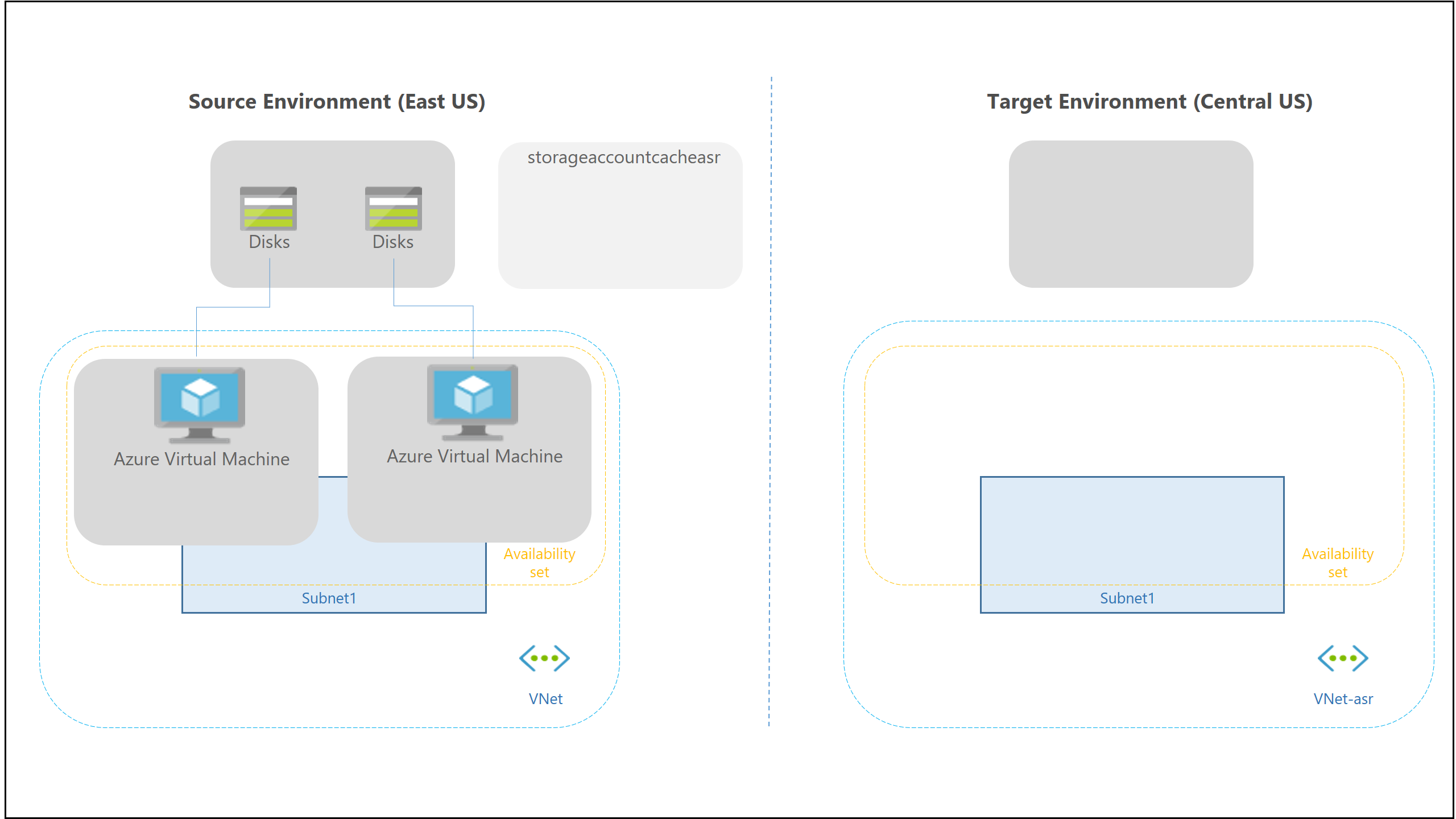
Cílové prostředky
Když povolíte replikaci pro virtuální počítač, Site Recovery vám poskytne možnost automatického vytváření cílových prostředků.
| Cílový prostředek | Výchozí nastavení |
|---|---|
| Cílové předplatné | Stejné jako zdrojové předplatné. |
| Cílová skupina prostředků | Skupina prostředků, do které virtuální počítače patří po převzetí služeb při selhání. Může být v libovolné oblasti Azure s výjimkou zdrojové oblasti. Site Recovery vytvoří novou skupinu prostředků v cílové oblasti s příponou "asr". |
| Cílová virtuální síť | Virtuální síť, ve které se replikované virtuální počítače nacházejí po převzetí služeb při selhání. Mapování sítě se vytváří mezi zdrojovými a cílovými virtuálními sítěmi a naopak. Site Recovery vytvoří novou virtuální síť a podsíť s příponou "asr". |
| Cílový účet úložiště | Pokud virtuální počítač nepoužívá spravovaný disk, jedná se o účet úložiště, do kterého se data replikují. Site Recovery vytvoří v cílové oblasti nový účet úložiště, který zrcadlí zdrojový účet úložiště. |
| Replika spravovaných disků | Pokud virtuální počítač používá spravovaný disk, jedná se o spravované disky, do kterých se replikují data. Site Recovery vytvoří repliku spravovaných disků v oblasti úložiště pro zrcadlení zdroje. |
| Cílové skupiny dostupnosti | Skupina dostupnosti, ve které se replikují virtuální počítače po převzetí služeb při selhání Site Recovery vytvoří v cílové oblasti skupinu dostupnosti s příponou "asr" pro virtuální počítače umístěné ve skupině dostupnosti ve zdrojovém umístění. Pokud skupina dostupnosti existuje, použije se a nevytvořila se nová. |
| Cílové zóny dostupnosti | Pokud cílová oblast podporuje zóny dostupnosti, Site Recovery přiřadí stejné číslo zóny jako ve zdrojové oblasti. |
Správa cílových prostředků
Cílové prostředky můžete spravovat následujícím způsobem:
- Nastavení cíle můžete upravit, když povolíte replikaci. Všimněte si, že výchozí skladová položka pro virtuální počítač cílové oblasti je stejná jako skladová položka zdrojového virtuálního počítače (nebo další nejlepší skladová položka dostupná ve srovnání se skladovou jednotkou zdrojového virtuálního počítače). V rozevíracím seznamu se zobrazují jenom relevantní skladové položky stejné rodiny jako zdrojový virtuální počítač (Gen 1 nebo Gen2).
- Po dokončení replikace můžete upravit nastavení cíle. Podobně jako u jiných prostředků, jako je cílová skupina prostředků, název cíle a další, je možné skladovou položku cílové oblasti virtuálních počítačů aktualizovat také po dokončení replikace. Prostředek, který nejde aktualizovat, je typ dostupnosti (jedna instance, sada nebo zóna). Pokud chcete toto nastavení změnit, musíte zakázat replikaci, upravit nastavení a pak ho znovu použít.
Zásady replikace
Když povolíte replikaci virtuálních počítačů Azure, Site Recovery ve výchozím nastavení vytvoří novou zásadu replikace s výchozím nastavením shrnutým v tabulce.
| Nastavení zásad | Podrobnosti | Výchozí |
|---|---|---|
| Uchovávání bodů obnovení | Určuje, jak dlouho Site Recovery uchovává body obnovení. | Jeden den |
| Frekvence snímků konzistentních vzhledem k aplikacím | Jak často Site Recovery pořídí snímek konzistentní vzhledem k aplikacím. | Nula hodin (zakázáno) |
Správa zásad replikace
Nastavení výchozích zásad replikace můžete spravovat a upravovat následujícím způsobem:
- Nastavení můžete upravit, když povolíte replikaci.
- Zásady replikace můžete kdykoli vytvořit a pak je použít, když povolíte replikaci.
Poznámka:
Doba uchovávání bodů obnovení může mít na náklady na úložiště implikaci, protože možná bude potřeba uložit více bodů obnovení.
Konzistence více virtuálních počítačů
Pokud chcete, aby se virtuální počítače replikovaly společně a při převzetí služeb při selhání měly sdílené body obnovení konzistentní vzhledem k selhání a konzistentní vzhledem k aplikacím, můžete je shromáždit do replikační skupiny. Konzistence více virtuálních počítačů má vliv na výkon úloh a měla by se používat jenom pro virtuální počítače, na kterých běží úlohy, které potřebují konzistenci napříč všemi počítači.
Snímky a body obnovení
Body obnovení se vytvářejí ze snímků disků virtuálních počítačů pořízených v určitém bodu v čase. Při převzetí služeb při selhání virtuálního počítače použijete bod obnovení k obnovení virtuálního počítače v cílovém umístění.
Při převzetí služeb při selhání obecně chceme zajistit, aby se virtuální počítač spustil bez poškození nebo ztráty dat a aby data virtuálního počítače byla konzistentní pro operační systém a pro aplikace, které běží na virtuálním počítači. To závisí na typu pořízených snímků.
Site Recovery vytváří snímky následujícím způsobem:
- Site Recovery ve výchozím nastavení pořídí snímky dat konzistentní vzhledem k selháním a snímky konzistentní vzhledem k aplikacím, pokud pro ně zadáte frekvenci.
- Body obnovení se vytvářejí ze snímků a ukládají se v souladu s nastavením uchovávání v zásadách replikace.
Konzistence
Následující tabulka vysvětluje různé typy konzistence.
Crash-consistent
| Popis | Podrobnosti | Doporučení |
|---|---|---|
| Snímek konzistentní s chybou zaznamenává data, která byla na disku při pořízení snímku. Neobsahuje nic v paměti. Obsahuje ekvivalent dat na disku, která by byla přítomna v případě, že dojde k chybovému ukončení virtuálního počítače nebo se z serveru v okamžiku pořízení snímku vytáhl napájecí kabel. Konzistentní vzhledem k chybám nezaručuje konzistenci dat pro operační systém ani pro aplikace na virtuálním počítači. |
Site Recovery ve výchozím nastavení vytváří body obnovení konzistentní vzhledem k selháním každých pět minut. Toto nastavení nelze změnit. |
Většina aplikací se dnes dokáže dobře zotavit z bodů konzistentních vzhledem k selháním. Body obnovení konzistentní vzhledem k chybám jsou dostatečné pro replikaci operačních systémů a aplikací, jako jsou servery DHCP a tiskové servery. |
App-consistent
| Popis | Podrobnosti | Doporučení |
|---|---|---|
| Body obnovení konzistentní vzhledem k aplikacím se vytvářejí ze snímků konzistentních vzhledem k aplikacím. Snímek konzistentní vzhledem k aplikacím obsahuje všechny informace v snímku konzistentním s chybovým ukončením a všechna probíhající data v paměti a transakcích. |
Snímky konzistentní vzhledem k aplikacím používají službu Stínová kopie svazku (VSS): 1) Azure Site Recovery používá metodu zálohování pouze kopírování (VSS_BT_COPY), která nemění čas zálohování transakčního protokolu Microsoft SQL a pořadové číslo 2) Při zahájení snímku provádí služba VSS na svazku operaci kopírování při zápisu (COW). 3) Před provedením služby COW služba VSS informuje každou aplikaci na počítači, že potřebuje vyprázdnit data rezidenta paměti na disk. 4) VSS pak umožňuje aplikaci pro zálohování a zotavení po havárii (v tomto případě Site Recovery) číst data snímku a pokračovat. |
Snímky konzistentní vzhledem k aplikacím se pořídí podle vámi zadané frekvence. Tato frekvence by měla být vždy menší, než jste nastavili pro zachování bodů obnovení. Pokud například zachováte body obnovení pomocí výchozího nastavení 24 hodin, měli byste frekvenci nastavit na méně než 24 hodin. Jsou složitější a jejich dokončení trvá déle než snímky konzistentní vzhledem k selháním. Ovlivňují výkon aplikací spuštěných na virtuálním počítači s povolenou replikací. |
Proces replikace
Když povolíte replikaci pro virtuální počítač Azure, stane se toto:
- Rozšíření Site Recovery Mobility se automaticky nainstaluje na virtuální počítač.
- Rozšíření zaregistruje virtuální počítač ve službě Site Recovery.
- Průběžná replikace začíná pro virtuální počítač. Zápisy na disk se okamžitě přenesou do účtu úložiště mezipaměti ve zdrojovém umístění.
- Site Recovery zpracovává data v mezipaměti a odesílá je do cílového účtu úložiště nebo do repliky spravovaných disků.
- Po zpracování dat se body obnovení konzistentní vzhledem k selhání generují každých pět minut. Body obnovení konzistentní vzhledem k aplikacím se generují podle nastavení zadaného v zásadách replikace.
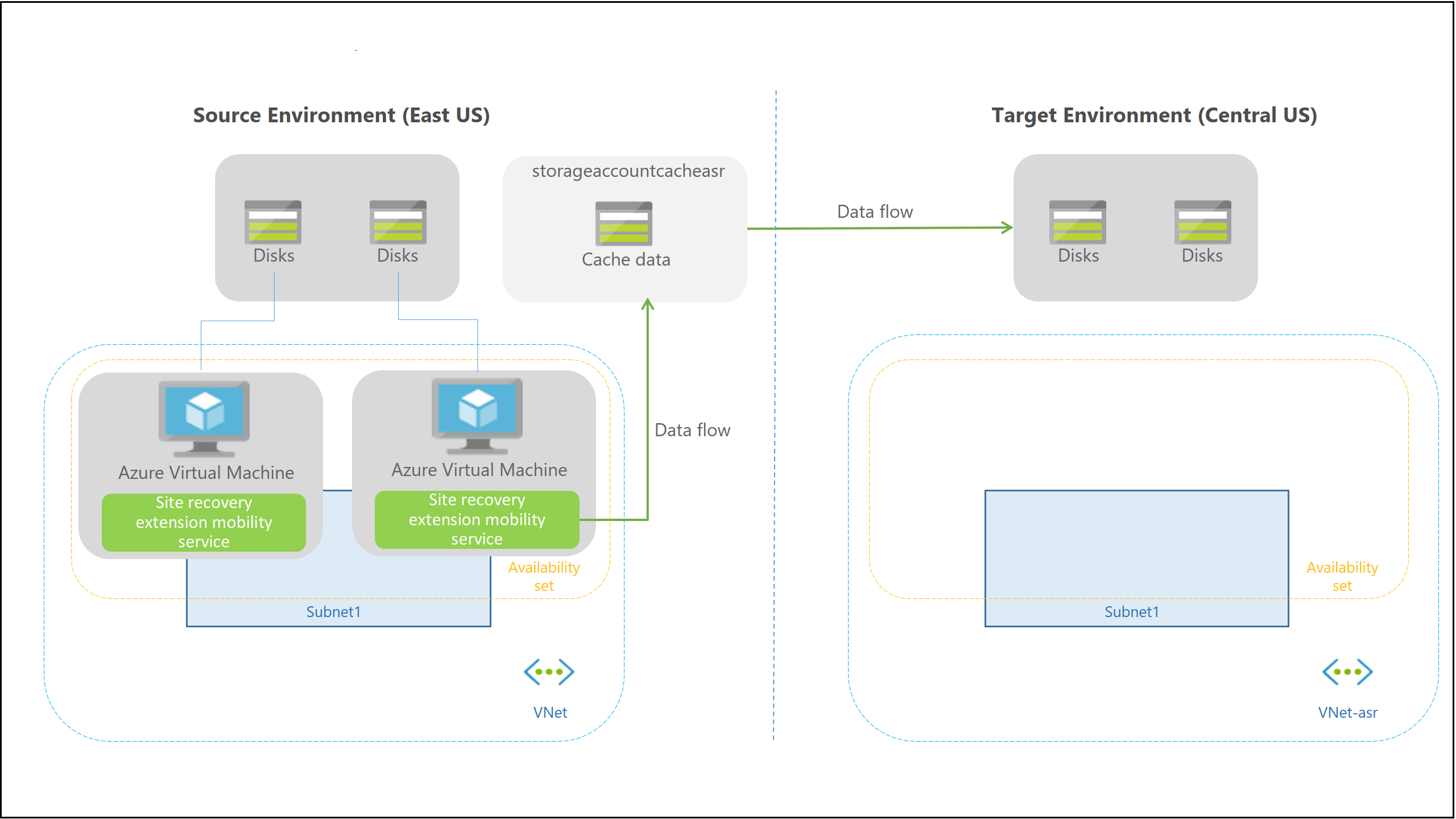
Proces replikace
Požadavky na připojení
Virtuální počítače Azure, které replikujete, potřebují odchozí připojení. Site Recovery nikdy nepotřebuje příchozí připojení k virtuálnímu počítači.
Odchozí připojení (adresy URL)
Pokud je odchozí přístup pro virtuální počítače řízený pomocí adres URL, povolte tyto adresy URL.
| Název | Komerční | Státní správa | Popis |
|---|---|---|---|
| Úložiště | *.blob.core.windows.net |
*.blob.core.usgovcloudapi.net |
Umožňuje zápis dat z virtuálního počítače do účtu úložiště mezipaměti ve zdrojové oblasti. |
| Microsoft Entra ID | login.microsoftonline.com |
login.microsoftonline.us |
Zajišťuje autorizaci a ověřování pro adresy URL služby Site Recovery. |
| Replikace | *.hypervrecoverymanager.windowsazure.com |
*.hypervrecoverymanager.windowsazure.us |
Umožňuje komunikaci virtuálního počítače se službou Site Recovery. |
| Service Bus | *.servicebus.windows.net |
*.servicebus.usgovcloudapi.net |
Umožňuje virtuálnímu počítači zapisovat data monitorování a diagnostiky Site Recovery. |
| Key Vault | *.vault.azure.net |
*.vault.usgovcloudapi.net |
Umožňuje přístup k povolení replikace pro virtuální počítače s podporou ADE prostřednictvím portálu. |
| Azure Automation | *.automation.ext.azure.com |
*.azure-automation.us |
Umožňuje povolit automatické nasazení agenta mobility pro replikovanou položku prostřednictvím portálu. |
Odchozí připojení pro rozsahy IP adres
Pokud chcete řídit odchozí připojení virtuálních počítačů pomocí IP adres, povolte tyto adresy. Podrobnosti o požadavcích na síťové připojení najdete v dokumentu White Paper o síťovém připojení.
Pravidla zdrojové oblasti
| Pravidlo | Podrobnosti | Značka služby |
|---|---|---|
| Povolit odchozí provoz HTTPS: port 443 | Povolit rozsahy, které odpovídají účtům úložiště ve zdrojové oblasti | Skladování.<název oblasti> |
| Povolit odchozí provoz HTTPS: port 443 | Povolit rozsahy, které odpovídají ID Microsoft Entra | AzureActiveDirectory |
| Povolit odchozí provoz HTTPS: port 443 | Povolte rozsahy, které odpovídají centru událostí v cílové oblasti. | EventHub.<název oblasti> |
| Povolit odchozí provoz HTTPS: port 443 | Povolit rozsahy, které odpovídají Azure Site Recovery | AzureSiteRecovery |
| Povolit odchozí provoz HTTPS: port 443 | Povolit rozsahy, které odpovídají službě Azure Key Vault (To se vyžaduje jenom pro povolení replikace virtuálních počítačů s podporou ADE prostřednictvím portálu) | AzureKeyVault |
| Povolit odchozí provoz HTTPS: port 443 | Povolit rozsahy, které odpovídají kontroleru Azure Automation (To se vyžaduje jenom pro povolení automatického upgradu agenta mobility pro replikovanou položku prostřednictvím portálu) | GuestAndHybridManagement |
Pravidla cílové oblasti
| Pravidlo | Podrobnosti | Značka služby |
|---|---|---|
| Povolit odchozí provoz HTTPS: port 443 | Povolit rozsahy, které odpovídají účtům úložiště v cílové oblasti | Skladování.<název oblasti> |
| Povolit odchozí provoz HTTPS: port 443 | Povolit rozsahy, které odpovídají ID Microsoft Entra | AzureActiveDirectory |
| Povolit odchozí provoz HTTPS: port 443 | Povolte rozsahy, které odpovídají centru událostí ve zdrojové oblasti. | EventHub.<název oblasti> |
| Povolit odchozí provoz HTTPS: port 443 | Povolit rozsahy, které odpovídají Azure Site Recovery | AzureSiteRecovery |
| Povolit odchozí provoz HTTPS: port 443 | Povolit rozsahy, které odpovídají službě Azure Key Vault (To se vyžaduje jenom pro povolení replikace virtuálních počítačů s podporou ADE prostřednictvím portálu) | AzureKeyVault |
| Povolit odchozí provoz HTTPS: port 443 | Povolit rozsahy, které odpovídají kontroleru Azure Automation (To se vyžaduje jenom pro povolení automatického upgradu agenta mobility pro replikovanou položku prostřednictvím portálu) | GuestAndHybridManagement |
Řízení přístupu pomocí pravidel skupiny zabezpečení sítě
Pokud řídíte připojení virtuálních počítačů filtrováním síťového provozu do sítí a podsítí Azure pomocí pravidel skupiny zabezpečení sítě, mějte na paměti následující požadavky:
- Pravidla skupiny zabezpečení sítě pro zdrojovou oblast Azure by měla umožňovat odchozí přístup pro provoz replikace.
- Než je vložíte do produkčního prostředí, doporučujeme vytvořit pravidla v testovacím prostředí.
- Místo povolení jednotlivých IP adres používejte značky služeb.
- Značky služeb představují skupinu předpon IP adres shromážděných společně, aby se minimalizovala složitost při vytváření pravidel zabezpečení.
- Microsoft v průběhu času automaticky aktualizuje značky služeb.
Přečtěte si další informace o odchozím připojení pro Site Recovery a řízení připojení pomocí skupin zabezpečení sítě.
Připojení pro konzistenci více virtuálních počítačů
Pokud povolíte konzistenci napříč několika virtuálními počítači, budou spolu počítače v replikační skupině komunikovat přes port 20004.
- Ujistěte se, že žádné zařízení brány firewall neblokuje interní komunikaci mezi virtuálními počítači přes port 20004.
- Pokud chcete do replikační skupiny zahrnout virtuální počítače s Linuxem, nezapomeňte ručně otevřít odchozí provoz na portu 20004 podle pokynů ke konkrétní verzi Linuxu.
Proces převzetí služeb při selhání
Když zahájíte převzetí služeb při selhání, vytvoří se virtuální počítače v cílové skupině prostředků, cílové virtuální síti, cílové podsíti a ve skupině dostupnosti cíle. Během převzetí služeb při selhání můžete použít libovolný bod obnovení.
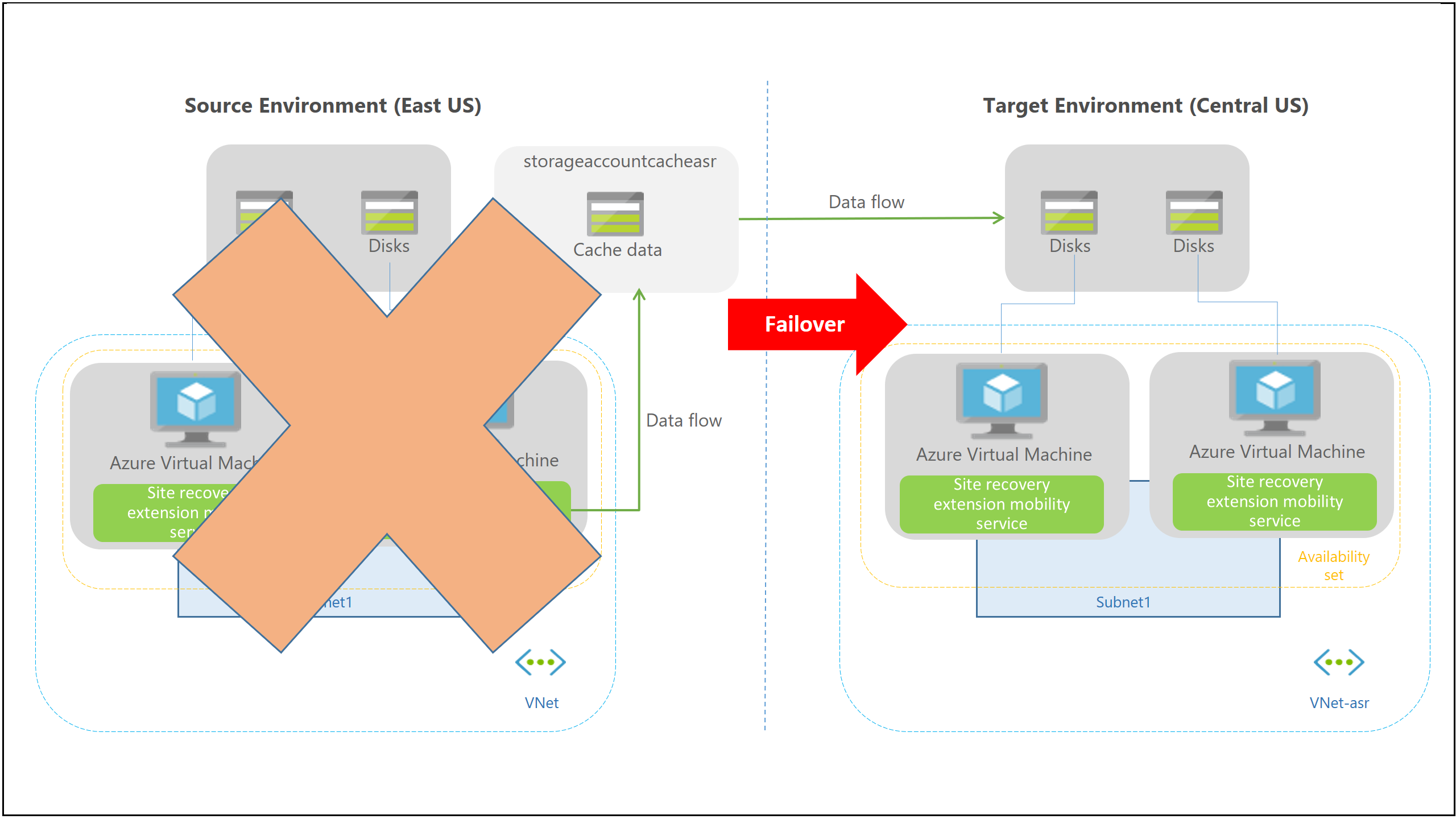
Další kroky
- Rychle replikujte virtuální počítač Azure do sekundární oblasti.